Fonctionnement
|
Sélectionnez les fichiers à importer et indiquez le format d'import à utiliser. Il est fortement conseillé de conserver le format sélectionné par défaut (Format d'import EXCEL .CSV). Pour les pièces de ventes, le format XML est aussi possible. |
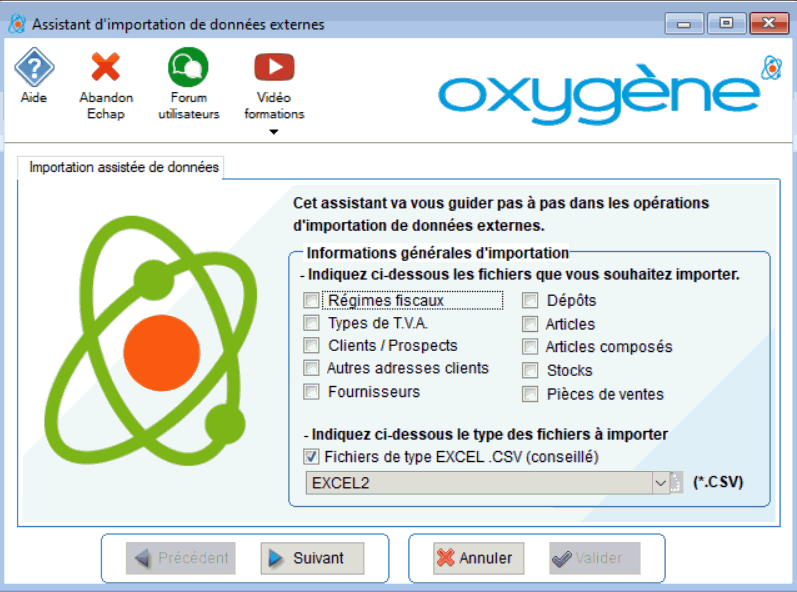
- Indiquez le nom du répertoire où est situé le fichier à importer.  Chaque fichier à importer
doit impérativement exister dans le répertoire spécifié avec un
nom imposé : Chaque fichier à importer
doit impérativement exister dans le répertoire spécifié avec un
nom imposé :
Régimes fiscaux : REGIMES.CSV Type de TVA : TVA.CSV Clients / prospects : CLIENTS.CSV Autres adresses clients : ADRESSES.CSV Fournisseurs : FOURNISSEURS.CSV Dépôts : DEPOTS.CSV Articles : ARTICLES.CSV Articles composés : NOMENCLATURES.CSV Stocks : STOCKS.CSV Pièces de ventes : PIECES.CSV (entêtes) et LIGNES.CSV (lignes) si format CSV, PIECES.XML si format XML. Le bouton "Fichier exemple" ouvre un fichier exemple correspondant au type de fichier à importer. 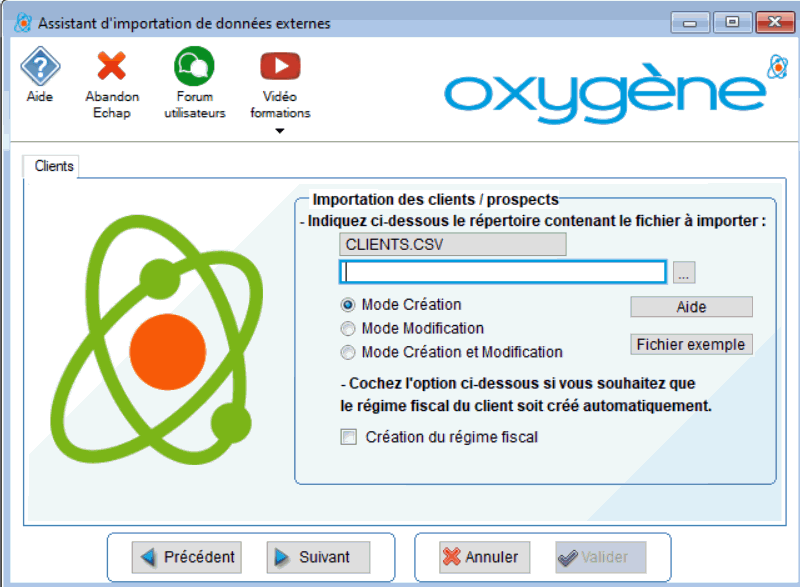
- Cliquez sur le bouton Suivant pour poursuivre le traitement Pour les clients, les fournisseurs et les articles, vous pouvez importer selon 3 modes : Mode création : cela créera les données si elles n'existent pas déjà. Les données existantes ne seront pas modifiées. Mode modification : cela importera les données uniquement pour les enregistrements existants. Par exemple si vous souhaitez modifier le code famille d'une liste de clients, vous pouvez exporter les clients, changer le code famille et réimporter les clients en mode modification. Mode mixte : cela créera les données inexistantes et modifiera les données existantes. Le champ CODE est le champ qui permet de savoir si l'enregistrement existe ou pas. Pour les pièces de ventes, toutes les pièces quel que soit leur type sont importables : devis, commandes, bons de livraison, factures. Les articles et les clients doivent obligatoirement été créés au préalable. Pour le cas des articles assemblés : vous pouvez intégrer des articles assemblés dans les lignes du fichier que vous importez. Dans ce cas vous devez mettre en premier dans ces lignes la ligne de l'article assemblé, avec la quantité. Puis juste après vous devez mettre une ligne par article composant l'assemblage avec le champ IND_COMPO à la valeur 1. C'est ce champ qui permet au traitement de savoir que c'est une ligne composant d'un assemblage. Pour la quantité de chaque composant il faut mettre la quantité totale, par exemple si l'assemblé a une quantité de 2 et que le composant a une quantité de 3 par assemblé, mettez la quantité à 6 dans la ligne de ce composant.
Vous pouvez intégrer des lignes textes comme composant d'un assemblage. La gestion des montants et des prix sera la même que lors de la saisie d'un assemblage dans une pièce de vente, elle dépend du paramètre de la nomenclature de l'assemblé : "figer le prix de vente". Les fichiers d’import doivent être au format CSV ou XML. En CSV, 2 fichiers sont nécessaires : un pour les entêtes et un pour les lignes. En XML, un seul fichier suffit. 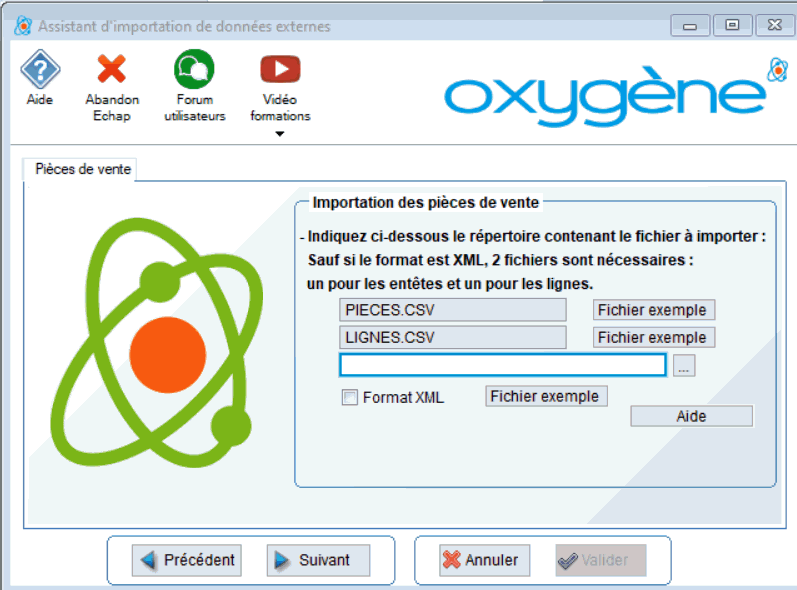
ou 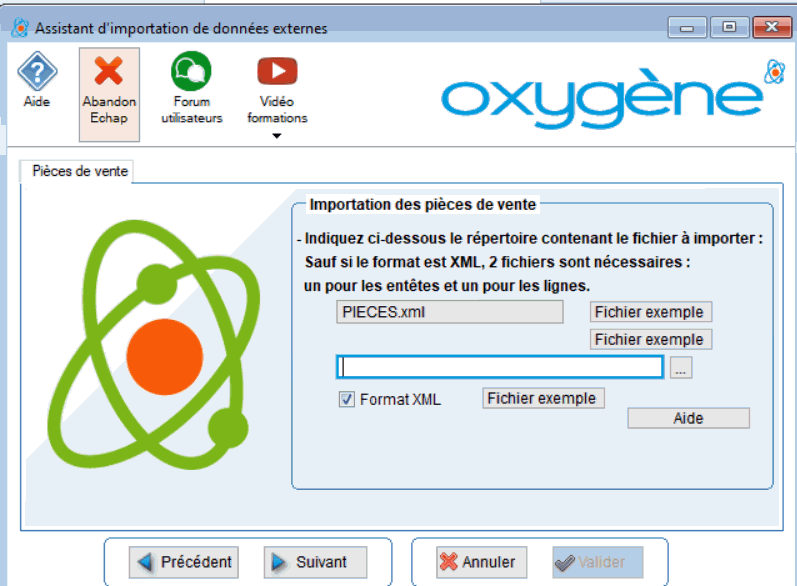
Remarques : si les pièces ont des adresses différentes des adresses indiquées dans les fiches clients, il faut utiliser le format XML. Les types de pièces ne peuvent pas être mélangés (factures + commandes …). Il faut faire un import par type de pièces. Si l’import d’une pièce échoue, les autres pièces sont traitées malgré tout. Les pièces d’achat/fournisseurs ne sont pas importables. Pour le statut des pièces importées vous avez des champs particuliers qui sont les suivants : VALID : mettre ce champ à la valeur 1 si vous voulez que le traitement d'import valide définitivement la pièce une fois qu'elle aura été créée. SOLDER : pour le cas des factures uniquement, mettre ce champ à la valeur 1 si vous souhaitez que la facture créée soit tout de suite réglée. Ce champ ne sera pris en compte que si vous avez également rempli le champ VALID à 1, on ne réglera pas une facture non validée définitivement et si la validation de la facture ne réussit pas le règlement ne sera pas généré. Par exemple une facture ne sera pas validée si le code analytique n'est pas rempli et que ce code est obligatoire. le règlement qui sera créé sera de montant égal au montant de la facture, ce sera un règlement complet de cette facture. COMPTABILISER : cas des factures uniquement, mettre ce champ à la valeur 1 si vous voulez que la facture créée soit de suite considérée comme comptabilisée. Cela ne fera pas le transfert en comptabilité de cette facture, mais cela permet de la considérer comme comptabilisée dès sa création, à condition que vous ayez également mis à 1 le champ VALID. Ce mode de fonctionnement sera à utiliser pour des imports de factures de votre historique, si vous ne voulez pas que ces factures passent en comptabilité dans Oxygène.REGLT_COMPTA : cas des factures uniquement et si le champ SOLDER est à 1, mettre ce champ à la valeur 1 si vous voulez que le règlement se crée et qu'en même temps il soit topé comme comptabilisé. Idem que pour les factures, ce statut "comptabilisé" permet de toper des règlements créés pour des factures d"un historique, afin qu'il ne repassent pas en comptabilité dans Oxygène. |
| Lors de l'import des jauges s'affichent pour vous indiquer la progression du traitement. |
Une fois
l'import effectué, un message indique à l'utilisateur si des erreurs
se sont produites.

|
| Il est
alors possible de visualiser (et d'imprimer) le compte rendu d'importation
qui vous donne les rejets avec la cause de chaque erreur : par
exemple, un client en import mode création sera rejeté si le client
existe déjà dans le dossier.
|


